
Daftar Isi:
- Pengarang John Day [email protected].
- Public 2024-01-30 09:55.
- Terakhir diubah 2025-01-23 14:49.



Oleh maketvee@maketveeIkuti Lainnya oleh penulis:






Tentang: Pembuat sekolah tua melakukan semua jenis proyek elektronik. Saya suka bermain-main dengan LED yang dapat dialamatkan. Kolektor Raspberry Pi;-) Selengkapnya Tentang maketvee » Proyek Fusion 360 »
Ini adalah pohon Natal yang dicetak 3D dengan LED beralamat tertanam di dalamnya. Jadi dimungkinkan untuk memprogram LED untuk efek cahaya yang bagus dan menggunakan struktur cetak 3D sebagai diffusor.
Pohon dipisahkan dalam 4 tahap dan elemen dasar (batang pohon) untuk memudahkan merakit dan menyematkan LED selama pencetakan. Jadi total 5 elemen harus dicetak.
LED adalah bagian dari cetakan, mereka tidak dapat dilepas setelahnya. Harap pastikan bahwa semuanya berfungsi dengan baik sebelum menyematkannya ke dalam cetakan.
File 3D dirancang di Fusion360 dan tersedia di prusaprinters.org
Perlengkapan
- Filamen transparan dan hijau (Dalam hal ini digunakan filamen PLA)
- Teensy M0 atau papan Arduino kecil lainnya (Trinket M0)
- LiPo Sel Tunggal, misalnya 18560 dari Adafruit (baterai)
- Sakelar ON/OFF dengan jarak lubang 17,5 mm
- 25 WS2812B LED
- Dilapisi kawat Tembaga atau kabel tipis lainnya
- File di
Langkah 1: Menyolder LED
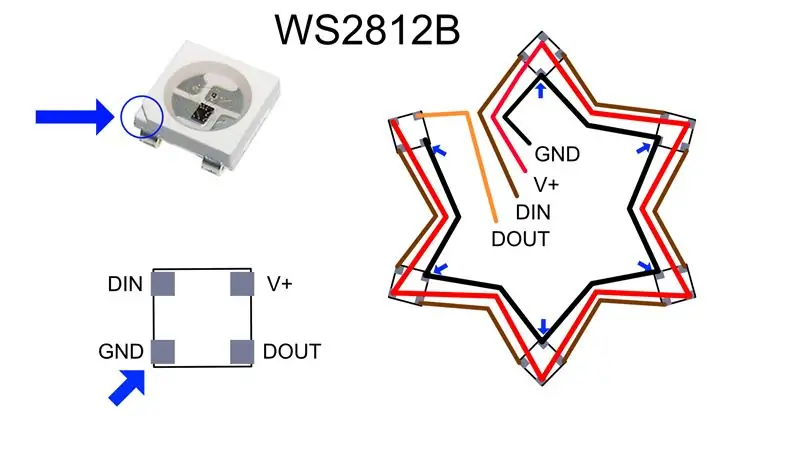



Sebelum menyematkan LED dalam cetakan 3D, mereka harus dihubungkan satu sama lain untuk setiap tahap secara terpisah. Menggunakan stensil cetak 3D (file stensil.stl) membuatnya lebih mudah untuk mencocokkan panjang kawat yang benar untuk tahap 1-3. LED terhubung seperti yang ditampilkan dalam skema, DOUT dari setiap LED terhubung ke DI yang berikutnya. Pada akhirnya, DI pertama dan DOUT terakhir disambungkan ke tengah untuk menghubungkannya dengan tahapan lainnya nanti.
Langkah 2: Konsep Menanamkan LED


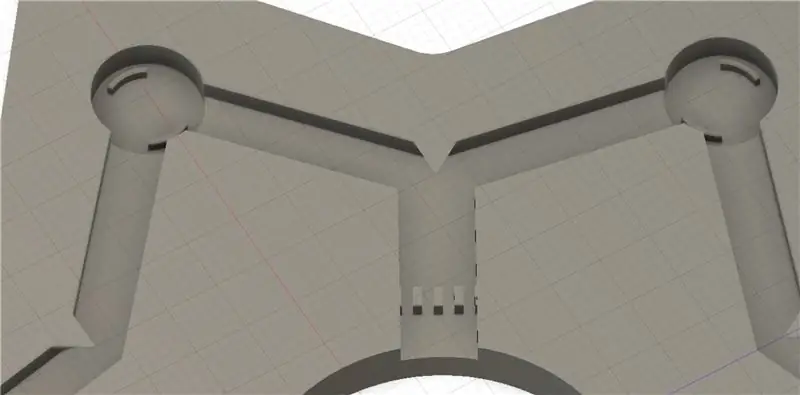
Ada mekanisme klik untuk menahan LED di tempatnya. Juga ada overhang kecil di sudut saluran kabel untuk mencegah kabel keluar dari saluran selama pencetakan. Kabel, yang mengarah keluar dari cetakan, dipasang dalam struktur sisir untuk menahannya di tempatnya. Oleh karena itu diameter kawat untuk kabel ini harus sekitar 1mm.
Langkah 3: Siapkan File Cetak
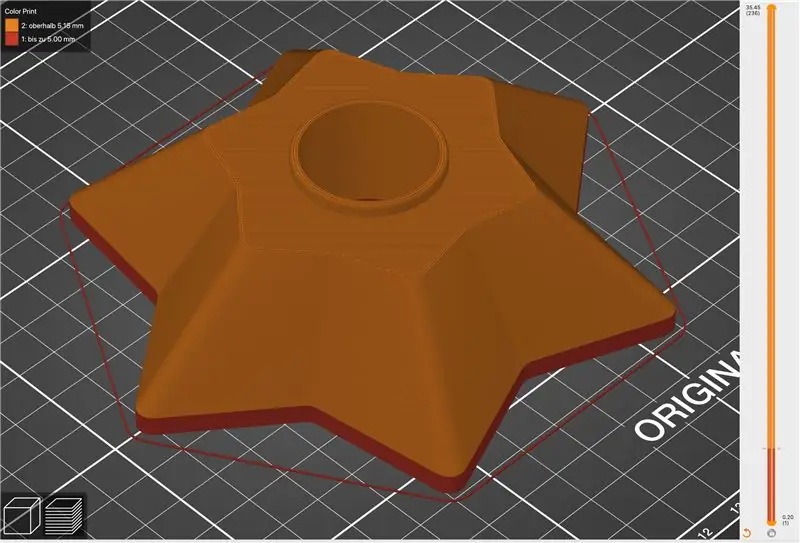
Data 3D disediakan sebagai file.3mf, termasuk perubahan warna dari transparan menjadi hijau. Namun demikian, karena setiap filamen sedikit berbeda. Silakan periksa penyusutan bahan Anda dan lakukan uji cetak (misalnya 5 mm pertama) untuk menyesuaikan penskalaan jika diperlukan sehingga LED terpasang pada mekanisme klik.
Langkah 4: Mulai Mencetak
Setiap cetakan dimulai dengan filamen transparan. Tahap 1-3 memiliki 1 perubahan warna, Tahap 4 memiliki dua.
Langkah 5: Menanamkan LED


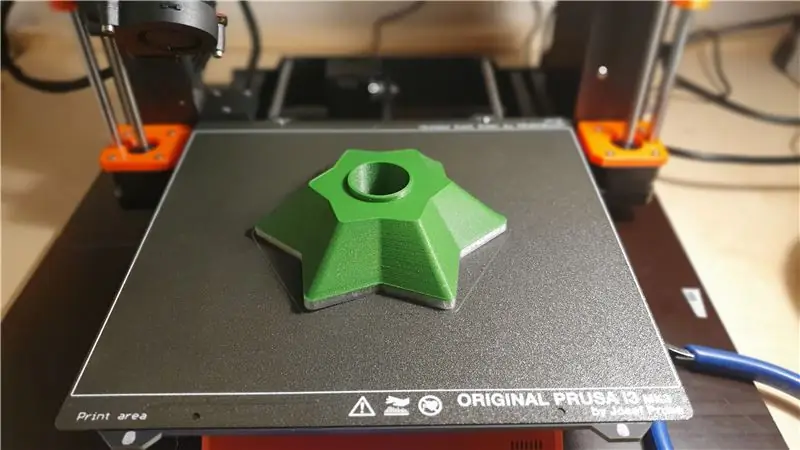

PrusaSlicer digunakan untuk menambahkan perubahan warna pada 5 mm untuk menanamkan LED, mengubah filamen hijau dan melanjutkan pencetakan. Sangat penting untuk memastikan bahwa LED terpasang dengan benar sehingga tidak ada yang tumpang tindih dengan 5mm yang akan menyebabkan masalah untuk langkah pencetakan berikutnya. Sangat berguna untuk memperbaiki kabel di tengah dengan selotip. Silakan cek video di atas, prosedurnya ditampilkan beberapa kali, juga untuk LED puncak. Semakin panjang kabel tengah, semakin mudah perakitan selanjutnya. Tetapi ruang terbatas karena batas ketinggian 5mm.
Langkah 6: Uji


Cukup uji dengan menghubungkan V+, GND dan DIN dan menggunakan mis. papan Arduino dan kode contoh Neopixel sederhana.
Langkah 7: Menghubungkan Tahapan
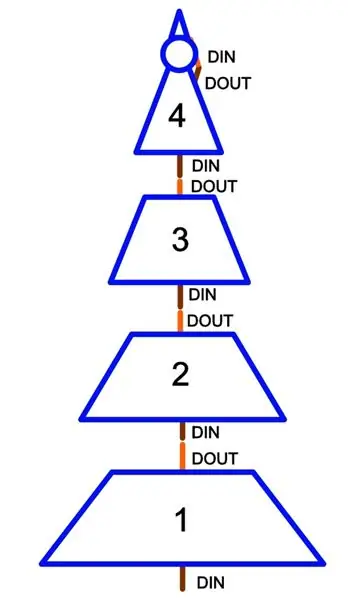


Tahapan terhubung sesuai dengan diagram pengkabelan yang ditunjukkan. V+ dan GND terhubung dari tahap ke tahap. Silakan cek juga video di atas, ada bagian time-lapse dari proses perakitan lengkapnya.
Langkah 8: Mempersiapkan Elektronik dan Baterai

Ada berbagai cara untuk menyalakan LED. Biasanya mereka diberi peringkat untuk 5V, tetapi mereka juga bekerja dengan tegangan baterai 3, 7 dan logika 3.3V, jika Anda hanya menggunakan beberapa dari mereka. Trinket M0 dari Adafruit dapat langsung ditenagai dari baterai Li-Ion sel tunggal. V+ LED terhubung ke pin Bat, GND ke GND dan DIN LED ke Pin 4 Trinket. Untuk menghindari masalah dengan LED, tambahkan resistor 330 Ohm antara Pin 4 dan LED pertama dan juga kapasitor yang lebih besar (sekitar 1000uF) antara V+ dan GND seperti yang disebutkan dalam panduan praktik terbaik Adafruit Neopixel.
Langkah 9: Majelis Akhir


Di antara pin plus baterai dan pin Trinket Bat, ON/OFF-Switch dimasukkan. Sakelar dapat disekrup ke alas dan perhiasan juga dimasukkan ke dalam alas. Baterai cocok dengan pohon jika lebarnya lebih kecil dari 30mm. Silahkan cek juga videonya.
Langkah 10: Kode



Ada pilihan yang berbeda untuk memprogram LED, hanya menggunakan Arduino IDE dan perpustakaan Neopixel atau jika CircuitPython didukung cukup gunakan ini seperti dalam demonstrasi ini. Kode adalah contoh yang sedikit diubah dari contoh Adafruit CircuitPython Neopixel yang disediakan di situs web mereka. Ubah saja konfigurasinya menjadi:
pixel_pin = papan. D4
jumlah_piksel = 25
NIKMATI!


Juara 2 dalam Kontes Dekorasi Rumah
Direkomendasikan:
Cek Cetak Tanpa Software Khusus atau Printer Dengan MS Excel (Cetak Bank Cetak): 6 Langkah

Periksa Cetak Tanpa Perangkat Lunak Khusus atau Printer Dengan MS Excel (Cetak Cek Bank): Ini adalah buku kerja excel sederhana, yang akan sangat berguna bagi bisnis apa pun untuk menulis banyak cek bank. hanya yang Anda butuhkan adalah komputer dengan MS Excel dan printer biasa. Ya, sekarang Anda dapat
Hiasan Pohon Natal Papan Sirkuit LED: 15 Langkah (dengan Gambar)

Hiasan Pohon Natal Papan Sirkuit LED: Natal ini, saya memutuskan untuk membuat hiasan Natal untuk diberikan kepada teman dan keluarga saya. Saya telah mempelajari KiCad tahun ini, jadi saya memutuskan untuk membuat ornamen dari papan sirkuit. Saya membuat sekitar 20-25 ornamen ini. Ornamen adalah sirkuit
Dekorasi Pohon Natal LED: 3 Langkah (dengan Gambar)

Dekorasi Pohon Natal LED: Halo semuanya. Saat Natal akan datang, saya telah memutuskan untuk membuat hiasan pohon Natal yang indah dengan beberapa LED, beberapa resistor, dan IC timer 555. Semua komponen yang dibutuhkan adalah komponen THT, ini lebih mudah disolder daripada komponen SMD
Pohon Natal Led Spiral: 4 Langkah (dengan Gambar)

Pohon Natal Spiral Led: Hai teman-teman Dalam teka-teki ini kita akan membuat pohon Natal yang dipimpin spiral
Pohon Natal LED Dengan Proyektor Video (Rasp Pi): 7 Langkah (dengan Gambar)

Pohon Natal LED Dengan Proyektor Video (Rasp Pi): Melihat apa yang disatukan oleh beberapa orang untuk “over the top” pertunjukan LED Natal di luar ruangan, saya ingin melihat apa yang mungkin menyatukan tingkat sistem yang sama untuk pohon Natal di dalam rumah. Dalam Instructables I&r
